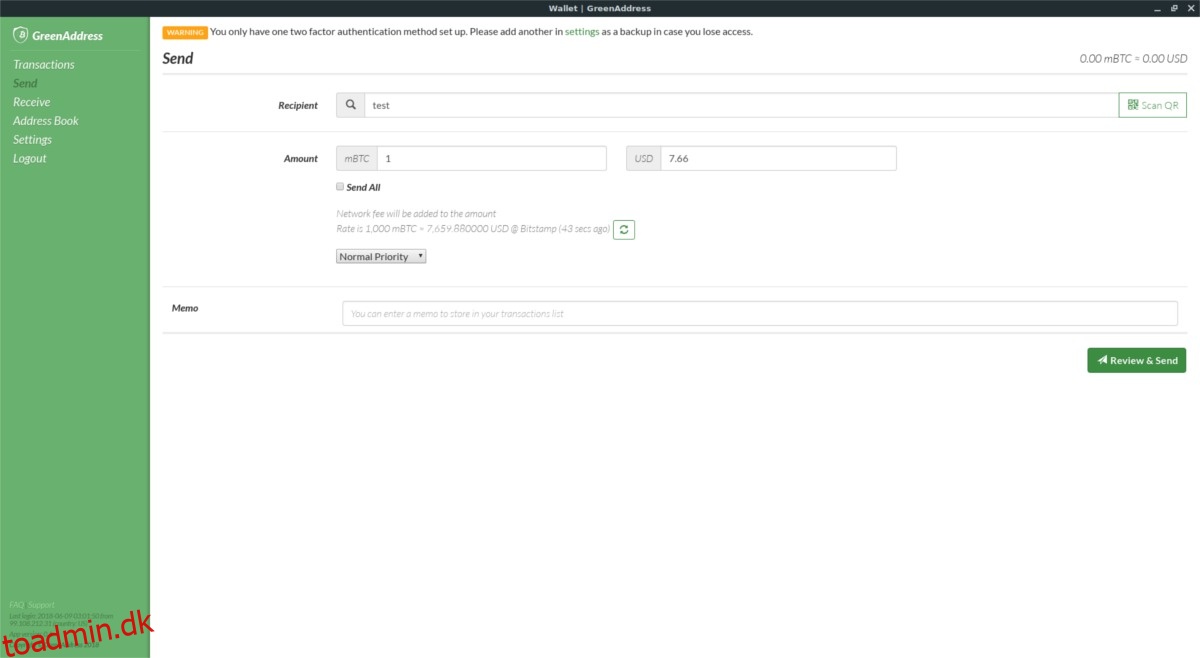Har du brug for en god Bitcoin-pung på Linux, men ikke interesseret i at håndtere den irriterende opsætningsproces? Overvej at tjekke Green Address ud, det er en browserbaseret tegnebog, der ikke er afhængig af kompilering, bygning eller noget lignende.
Indholdsfortegnelse
Installer Chrome
Da denne app er til browseren (Chrome, specifikt), skal du installere Google Chrome eller Chromium. Følg instruktionerne nedenfor for at få denne app til at fungere på din foretrukne Linux-distribution.
Bemærk: Kan du ikke lide Google Chrome og har du ikke lyst til at bruge det? Prøv i stedet at bruge Green Address med Vivaldi-browseren, da det er muligt at installere Google Chrome-udvidelser til den. Følg vores guide for at lære, hvordan du installerer Vivaldi, og følg derefter instruktionerne nedenfor for at få Green Address til at fungere!
Ubuntu/Debian
Google har en Debian-pakke klar til download til Ubuntu- og Debian-brugere. For at installere browseren skal du først gå over til den officielle downloadside, og vælg en af ”Deb”-mulighederne. Åbn derefter et terminalvindue og gør følgende for at installere Chrome.
Bemærk: brugere på ældre versioner af Debian skal muligvis erstatte apt med apt-get.
cd ~/Downloads sudo dpkg -i google-chrome-stable_current_amd64.deb sudo apt install -f
Arch Linux
Google Chrome er tilgængelig i Arch AUR. Følg instruktionerne nedenfor for at få det til at køre.
Bemærk: Hvis nogen afhængigheder fejler under byggeprocessen, skal du kontrollere denne side og installere dem manuelt.
sudo pacman -S git git clone https://aur.archlinux.org/google-chrome.git cd google-chrome makepkg -si
Fedora/OpenSUSE
Google har fremragende support til dem på Redhat Linux-distributioner. Gå over til embedsmanden for at installere download side og vælg indstillingen “RPM”. Når filen er færdig med at downloade, skal du åbne en terminal og følge disse instruktioner for at få browseren til at køre.
cd ~/Downloads
Fedora
sudo dnf install google-chrome-stable_current_x86_64.rpm
OpenSUSE
sudo zypper install google-chrome-stable_current_x86_64.rpm
Andre Linux’er
Mange forskellige Linux-operativsystemer påtager sig at dekompilere Google Chrome Debian/RPM-pakkerne i et forsøg på at få browseren til at fungere på deres egen Linux-distribution. Hvis du ikke kan få Chrome til at fungere på din Linux-distribution, uanset årsagen, er det bedste alternativ blot at installere Chromium-browseren.
Chromium er Chrome på alle de måder, der tæller. I det væsentlige er denne browser en open source-version af Googles browserindsats, og mange af de samme funktioner er til stede. Det har endda understøttelse af Google Sync. Stort set alle almindelige Linux-distributioner har fremragende understøttelse af Chromium-browseren, så det er nemt at finde en indbygget, installerbar version af den.
For at installere Chromium skal du åbne et terminalvindue og søge i din pakkehåndtering eller “softwarebutik” efter “Chromium” eller “Chromium-browser”. Følg derefter instruktionerne nedenfor for at få Green Address til at fungere.
Installer grøn adresse
Grøn adresse kan føjes til Google Chrome, Vivaldi, Chromium og andre Chrome-baserede Linux-browsere ved at besøge Chrome App Store. Følge med dette link her og klik på knappen “Tilføj til Chrome”. Lad appen downloade og tilføje sig selv til din browser.
Når du klikker på “Tilføj app”, skulle grøn adresse dukke op i Chrome/Vivaldi/Chromium “app”-sektionen. Start appen ved at klikke på det grønne adresseikon.
Bemærk: Kan du ikke få adgang til Chrome-apps? Prøv at indtaste chrome://apps/ i en ny fane.
Start af Grøn adresse åbner den ikke i browseren. I stedet bruger den Chrome-runtime og kører uden for browseren som enhver anden applikation.
I appen skal du klikke på knappen “opret ny tegnebog” øverst til højre. Følg de nødvendige trin for at oprette din nye grønne adresse-pung.
Afsendelse af betalinger
For at sende en betaling med grøn adresse skal du logge ind på din konto og klikke på “Send” i venstre sidebjælke i appen. Indsæt modtagerens BTC-adresse i boksen “Modtager”. Udfyld derefter “Beløb” (i BTC eller USD).
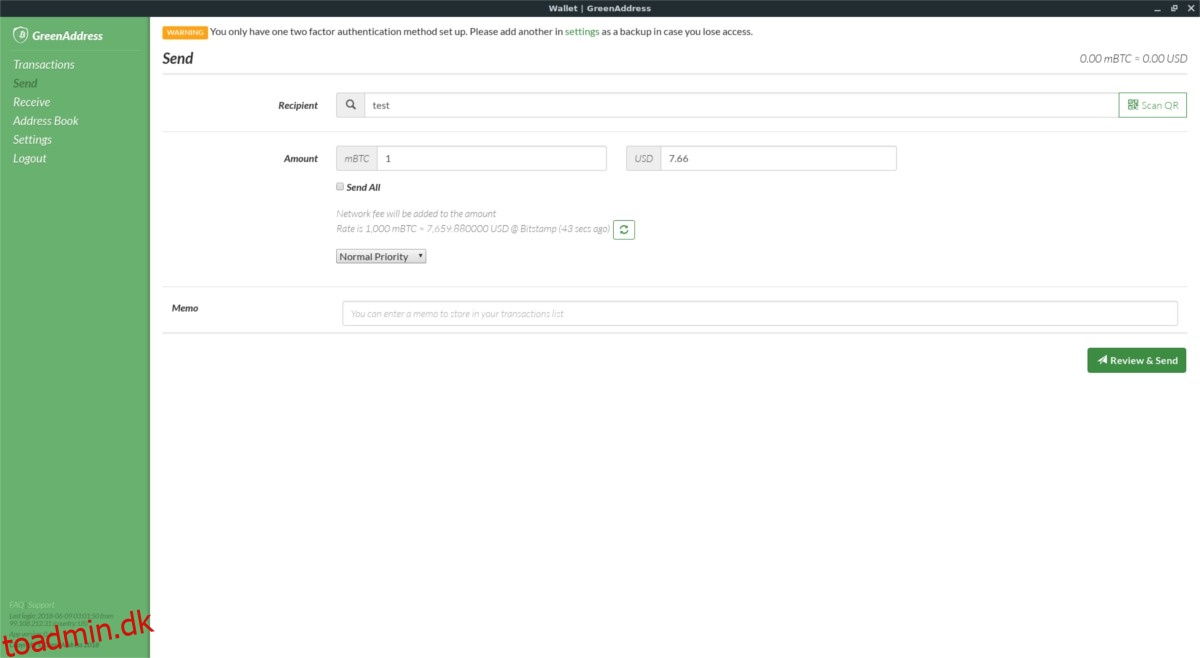
Når du har tilføjet beløbet og BTC-adressen, skal du udfylde Memo-sektionen, der beskriver, hvad betalingen er til. Hvis alt ser godt ud, skal du klikke på “Gennemse og sende”.
Modtagelse af betalinger
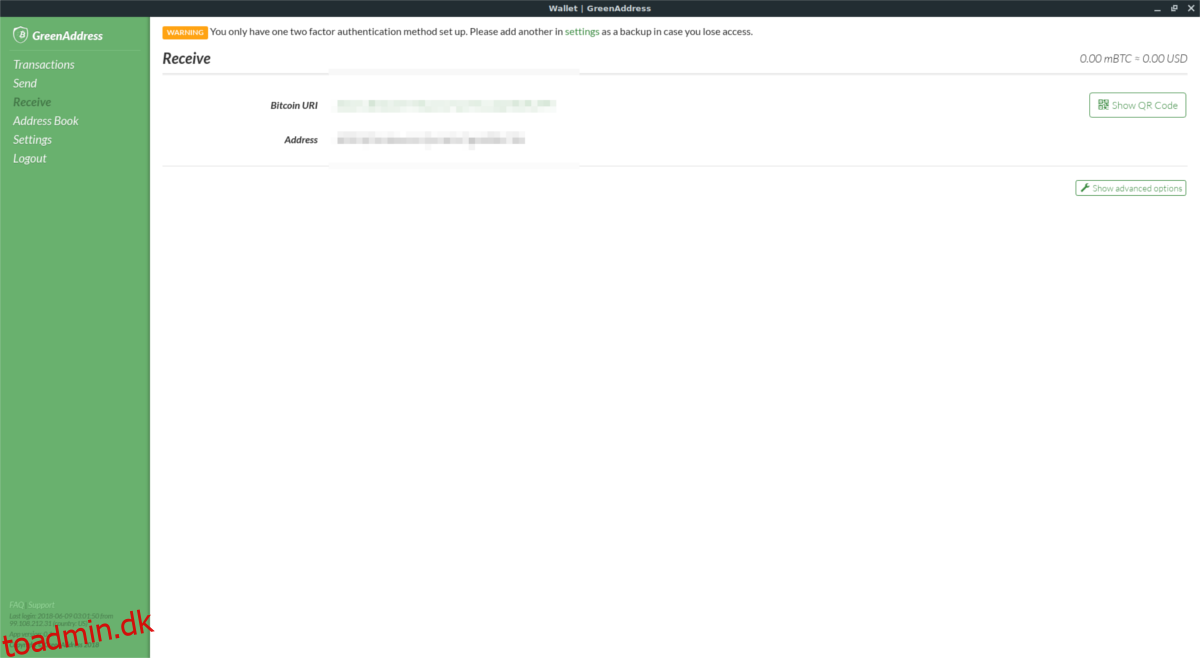
Har du brug for at modtage en betaling i Grøn adresse? Klik på knappen “Modtag” i sidebjælken. I sektionen Modtag skal du kopiere din BTC-adresse og sende den til enhver, der skal betale dig. Alle betalinger vises i din BTC-saldo øverst på skærmen.
Skrivebordsgenvej til grøn adresse
Gå over til chrome://apps, og højreklik på det grønne adresseikon. Find “opret genveje” i menuen, der vises, og vælg den. Hvis du vælger indstillingen “opret genveje”, åbnes en menu i Chrome, der giver dig mulighed for at oprette en brugerdefineret skrivebordsgenvej og applikationsmenuindgang.
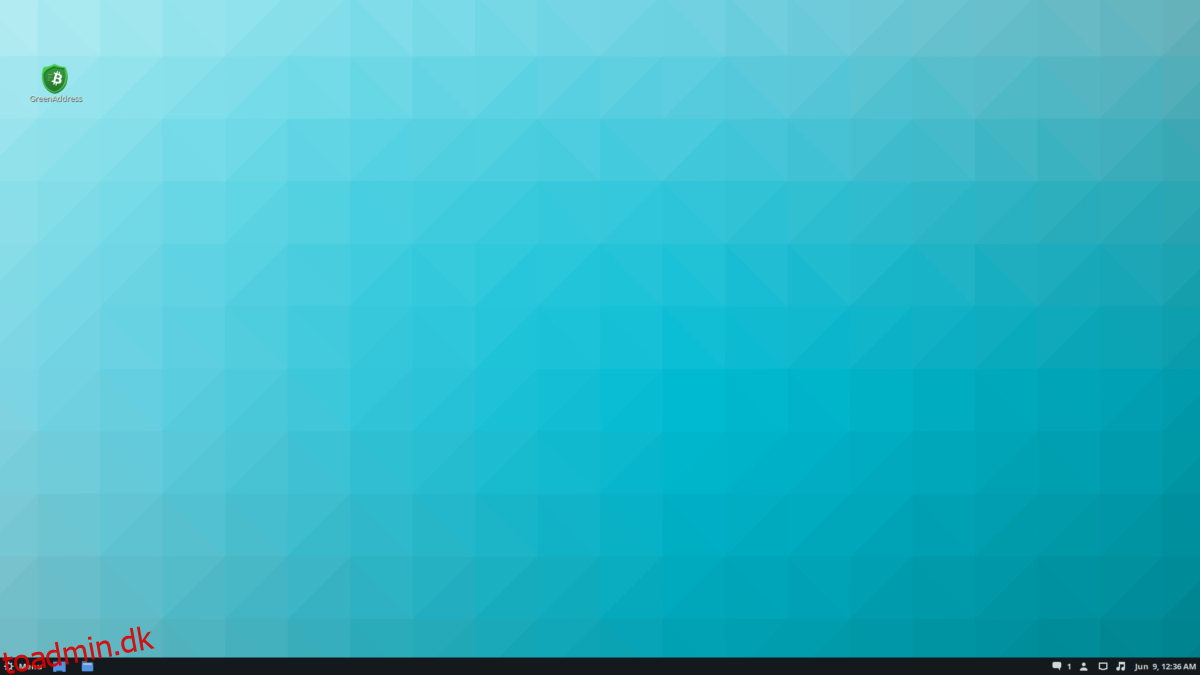
Vil du bare oprette en skrivebordsgenvej? Fravælg menuknappen “applikation”.
For at færdiggøre genvejene skal du klikke på knappen “opret”.
Andre måder at bruge Grøn adresse på
Green Address Bitcoin-pungen er fantastisk på skrivebordet takket være Chrome-appen, men det er ikke den eneste måde at bruge dette program på. Det viser sig, at Green Address-pungen også har en mobilapp eller to (Android og iOS). Hvis du elsker at bruge din tegnebog på skrivebordet, men ville ønske, at du havde en lignende oplevelse på din mobilenhed, kan dette være værd at tjekke ud.
Grøn adresse er tilgængelig på iTunessåvel som Google Play. Derudover kan Android-brugere vælge at installere Green Address igennem den eneste open source F-Droid-appbutik.